엑셀은 데이터 분석과 수식 작성에 있어 강력한 도구입니다. 특히, 지수 연산을 처리할 때 유용한 함수 중 하나가 바로 EXP 함수입니다. 이번 글에서는 엑셀 EXP 함수 사용법을 중점적으로 다루며, 데이터 분석에 유용한 팁과 트릭을 함께 소개하겠습니다.
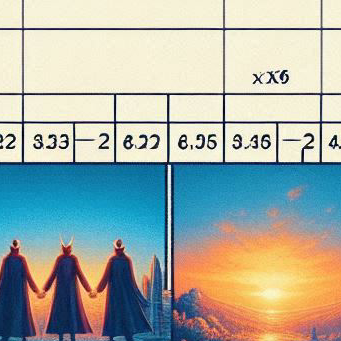
엑셀 EXP 함수란?
EXP 함수는 지수 함수를 계산하는 엑셀 수학 함수 중 하나입니다. 자연상수 e(약 2.71828183)를 밑으로 하는 지수 연산을 수행합니다. 이를 통해 다양한 수학적 모델과 데이터 분석 작업에서 유용하게 사용할 수 있습니다.
EXP 함수의 공식
EXP 함수는 다음과 같은 형식으로 사용됩니다:
=EXP(number)
여기서 number는 지수로 사용할 값을 의미합니다. 예를 들어, =EXP(1)은 약 2.718을 반환합니다.
엑셀 EXP 함수 사용법
EXP 함수를 사용하기 위해서는 엑셀에서 해당 수식을 입력하면 됩니다. 몇 가지 예제를 통해 어떻게 활용할 수 있는지 살펴보겠습니다.
기본 사용법
가장 기본적인 사용법은 단순히 수식을 입력하는 것입니다. 예를 들어, 다음과 같이 입력해보세요:
=EXP(2)
이 수식은 자연상수 e의 제곱을 계산합니다. 결과는 약 7.389입니다.

실무 활용 예제
데이터 분석에서 지수 함수는 많은 활용도를 가집니다. 특히, 로그 변환된 데이터를 원래 값으로 복원할 때 자주 사용됩니다. 다음은 그 예제입니다:
=EXP(A1)
여기서 A1 셀에 로그 변환된 값이 들어있다면, EXP 함수를 통해 원래 값을 복원할 수 있습니다.
EXP 함수와 다른 수학 함수 결합
엑셀에서는 EXP 함수를 다른 수학 함수와 결합하여 복잡한 계산을 수행할 수 있습니다. 예를 들어, 지수 함수와 로그 함수를 결합하여 특정 데이터의 변화를 분석할 수 있습니다.
예제: 로그와 지수 함수 결합
로그 함수의 반대 연산으로 지수 함수를 사용할 수 있습니다. 다음 예제를 통해 이를 확인해보세요:
=EXP(LOG(100))
이 수식은 100의 로그 값을 구하고, 다시 지수 연산을 통해 원래 값인 100을 반환합니다.
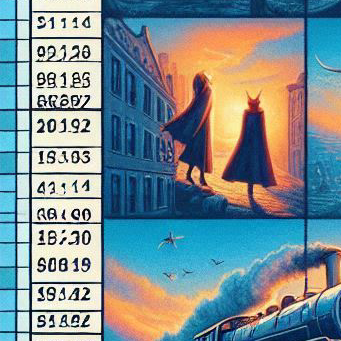
엑셀 EXP 함수의 활용 팁
엑셀에서 EXP 함수를 더욱 효율적으로 사용하기 위한 몇 가지 팁을 소개합니다.
데이터 분석에서의 활용
데이터 분석에서 지수 함수는 다양한 용도로 사용됩니다. 특히, 지수 성장 모델을 만들거나, 로그 변환된 데이터를 분석할 때 유용합니다. EXP 함수를 사용하여 이러한 모델을 쉽게 구축할 수 있습니다.

엑셀 트릭과 팁
엑셀에서 EXP 함수를 사용하는 몇 가지 트릭과 팁을 소개합니다. 이를 통해 더 효율적으로 데이터를 분석하고 계산할 수 있습니다.
1. 이름 정의 사용
복잡한 수식을 작성할 때는 이름 정의 기능을 사용하면 편리합니다. 이를 통해 EXP 함수와 다른 수식을 결합하여 더 직관적인 분석을 할 수 있습니다.
2. 조건부 서식 활용
조건부 서식을 사용하여 특정 조건을 만족하는 셀에 대해 EXP 함수를 적용할 수 있습니다. 예를 들어, 특정 값 이상인 셀에 대해 지수 연산을 수행하도록 설정할 수 있습니다.

EXP 함수와 관련된 다른 엑셀 수학 함수
EXP 함수 외에도 엑셀에는 다양한 수학 함수가 있습니다. 이러한 함수들과 결합하여 더욱 강력한 수식을 작성할 수 있습니다. 다음은 그 예입니다:
예제: SIN 함수와 결합
=SIN(EXP(A1))
이 수식은 A1 셀의 값을 지수 연산한 후, 그 결과에 대해 사인 함수를 적용합니다.

예제: SUM 함수와 결합
여러 셀의 값을 지수 연산한 후, 합계를 구할 수도 있습니다:
=SUM(EXP(A1), EXP(A2), EXP(A3))
이 수식은 A1, A2, A3 셀의 값을 각각 지수 연산한 후, 그 합을 계산합니다.

엑셀 팁: EXP 함수를 효과적으로 사용하는 방법
엑셀에서 EXP 함수를 효과적으로 사용하는 몇 가지 방법을 소개합니다. 이를 통해 데이터 분석과 수식 작성을 더욱 간편하게 할 수 있습니다.
1. 배열 수식 활용
EXP 함수를 배열 수식으로 사용하면 여러 셀에 동시에 적용할 수 있습니다. 이를 통해 대규모 데이터를 효율적으로 처리할 수 있습니다.
2. 사용자 정의 함수 만들기
VBA를 사용하여 사용자 정의 함수를 만들면, EXP 함수를 보다 편리하게 사용할 수 있습니다. 이를 통해 반복적인 작업을 자동화할 수 있습니다.
결론
엑셀 EXP 함수는 데이터 분석과 수학적 모델링에서 매우 유용한 도구입니다. 지수 연산을 통해 다양한 수학적 문제를 해결하고, 데이터를 효과적으로 분석할 수 있습니다. 이 가이드를 통해 EXP 함수를 보다 효율적으로 활용하시기 바랍니다. 엑셀의 강력한 기능을 최대한 활용하여 더욱 정확하고 빠른 데이터를 분석해보세요.
EXP 함수 외에도 다양한 엑셀 트릭과 팁을 익혀, 스프레드시트 작업을 한층 더 효율적으로 수행할 수 있습니다. 계속해서 엑셀의 다양한 기능을 탐구하고, 실무에 적용해 보세요.
'엑셀' 카테고리의 다른 글
| 엑셀 단축키 안됨 원인과 해결 방법 (0) | 2024.07.16 |
|---|---|
| 엑셀에서 조건부 서식 사용하는 방법 -열 강조하기 (0) | 2024.07.16 |
| 엑셀 표 가로세로 바꾸기 간단하게 바꾸는 방법 (0) | 2024.07.16 |
| 엑셀 countif 사용법 알아보기 (0) | 2024.07.16 |
| 엑셀 배열 수식 알아보기 (0) | 2024.07.15 |



